Aggiornamento! Dall’arrivo dell’espansione Sunbreak, Monster Hunter Rise è ora compatibile con il sistema Nvidia DLSS per le schede grafiche GeForce RTX compatibili. Questo è in grado di migliorare ampiamente le prestazioni sulle GPU ma lo fa soltanto su schede video che non avrebbero alcun tipo di problema a far girare il titolo. Usare il DLSS potrebbe alterare il pelo dei mostri e degli animali presenti in gioco, per una resa visiva differente. Il DLSS, quindi, è da usare a rischio e pericolo dei vostri amici/nemici più pelosi.
Qui sotto trovate la nostra guida originale alle performance di MH Rise. La versione PC di Monster Hunter Rise è notevolmente migliorata rispetto alla versione originale su Nintendo Switch. Chiaramente in termini di fedeltà visiva e dettagli non è all’altezza di Monster Hunter World ma permette di ottenere frame molto elevati anche usando semplicemente un hardware di fascia bassa. Per questo motivo i requisiti di Rise sono ancora più bassi di quelli di Monster Hunter Wolrd, richiedendo solo una GT 1030 o una Radeon RX 550 per funzionare al minimo..
La versione per PC include anche una lunga lista di impostazioni grafiche e di personalizzazioni esclusive per Windows, supportando anche i monitor 4K e l’ultrawide con un frame rate privo di limitazioni. Dal momento che è la settimana del lancio e che la nostra recensione di Monster Hunter Rise è stata molto apprezzata, è il momento giusto per scoprire qual è l’hardware PC da avere per avere Rise sempre al massimo della nitidezza; in ogni caso sarà comunque più nitido della versione Switch del gioco.
Requisiti di sistema e prestazioni di Monster Hunter Rise per PC
Di seguito ho riportato quelli che sono i requisiti minimi e consigliati della versione PC del gioco. Sebbene elenchino hardware più recente rispetto ai requisiti di Monster Hunter World, CPU e GPU dei minimi sono meno potenti quindi sarà molto più semplice far girare bene il gioco rispetto a World. Anche i componenti più anzianotti come le GeForce GTX 760 dovrebbero andare più che bene.
Requisiti Minimi Monster Hunter Rise PC
- OS: Windows 10
- CPU: Intel Core I3-4130 / AMD FX-6100
- GPU: Nvidia GeForce GT 1030 / AMD Radeon RX 550
- RAM: 8 GB
- Storage: 23 GB
Requisiti consigliati Monster Hunter Rise PC
- OS: Windows 10
- CPU: Intel Core I3-4460 / AMD FX-8300
- GPU: Nvidia GeForce GT 1060 (3GB) / AMD Radeon RX 570
- RAM: 8 GB
- Storage: 23 GB
Se siete abbastanza fortunati da possedere una delle migliori schede grafiche in circolazione sarete felici di sapere che grazie alla leggerezza di Monster Hunter Rise potrete far girare il gioco a grandissima qualità. Per effettuare il benchmarking di tutte le diverse impostazioni visive del PC, ho usato la mia configurazione di test standard dotata di una GeForce RTX 3070, un Intel Core i5-11600K e 16 GB di memoria; anche a 1440p ho sempre finito per ottenere una media tra i 181fps e i 186fps, indipendentemente dalle impostazioni in gioco. Questo tipo di omogeneità può essere sintomo di un collo di bottiglia, presente magari nella CPU; nel nostro caso ci è sembrato che Rise non sia in grado di sforzare abbastanza il sistema con dei carichi di lavoro necessari per poterlo mettere in difficoltà. Si potrebbe affermare che questo dimostra che c’è un limite alla scalabilità di Rise con l’hardware di qualità superiore, anche se sarebbe necessario avere un monitor a 240 Hz per poter notare le differenze in termini di frame rate elevati.
Per assicurarmi che i miei benchmark fossero effettivamente utili, ho sostituito la RTX 3070 con una GTX 1050 Ti e ho abbassato la risoluzione del display a 1080p. Qui ho potuto osservare quale delle impostazioni del PC hanno avuto il maggiore impatto sulle prestazioni del gioco.
Monster Hunter Rise: guida alle impostazioni migliori
Nonostante tutti gli sforzi compiuti da Capcom per rendere Monster Hunter Rise il più possibile adatto ai PC, la suddivisione delle opzioni di visualizzazione è piuttosto bizzarra. Alcune opzioni possono essere modificate soltanto dal menu del titolo (cosa non del tutto inusuale) mentre altre si possono modificare soltanto dopo aver caricato il gioco vero e proprio. Confesso che non riesco a capire il motivo di questa suddivisione: perché la possibilità di andare a modificare le ombre dinamiche e le ombre dell’equipaggiamento è delegata al menu del titolo mentre la qualità delle ombre si può modificare anche in gioco?
La buona notizia è che (e con questo sono consapevole di rendere il resto dell’articolo in gran parte superfluo) è possibile lasciare tutte le preimpostazioni su alto, così da ottenere il massimo da ogni singola opzione. A meno che non stiate provando a giocare al titolo con un computer dai requisiti minimi o abbiate per le mani un dispositivo molto anziano in termini di età, il gioco dovrebbe riuscire a girare ben oltre i 30 fps a 1080p. La mia GTX 1050 Ti ha raggiunto una media di 76 fps sul campo, con prestazioni leggermente migliori all’interno del villaggio che funge da hub per il gioco vero e proprio.
È possibile ottenere enormi incrementi prestazionali in un singolo istante andando ad abbassare la qualità dell’immagine da alta a media. La fedeltà chiaramente ne paga le conseguenze, complice la diminuzione della risoluzione del rendering. Utilizzando la pre impostazione “bassa” il gioco ha una qualità grafica, e mi scuso con Nintendo nel dirlo perché non ha un’accezione positiva, simile a quella dell’originale su Switch.
2560×1440, alta qualità
2560×1440, qualità media
2560×1440, Bassa qualità
Se, tuttavia, si desidera effettuare una regolazione più raffinata invece di lasciare tutto su Alto, le impostazioni con cui poter giocare non mancano. Ecco quindi le impostazioni che si possono modificare soltanto dal menu del titolo vero e proprio.
Ombre dinamiche: questo parametro sembra influire soltanto sulle ombre causate dal fogliame in movimento, che comunque può essere impostato per diventare statico. Disattivandolo sono riuscito ad ottenere circa un 5% in più di FPS, portando ad una delle opzioni visive di maggior impatto per Rise.
Ombre dell’equipaggiamento: Questa voce va a determinare se l’ombra del cacciatore riflette anche gli equipaggiamenti presenti che porta con sé. Se tale voce è disattivata l’ombra sarà semplicemente quella di una persona priva di vestiti; a meno che non lo troviate divertente noi consigliamo di lasciarla attiva poiché non influisce particolarmente sulle prestazioni in gioco.
Riduzione dell’elaborazione tramite lo scambio di modelli: questa voce è disattivata per impostazione predefinita e riduce la draw distance di particolari dettagli ambientali come l’erba. Dona molto più dettaglio alle cose distanti e disattivarla mi ha permesso di aumentare le prestazioni solo dell’1%; per questo motivo la lascerei disattivata.
Qualità della mesh (livello di dettaglio): Questa voce ha soltanto 2 impostazioni (Media e Alta, con “media” a rappresentare la parte bassa della qualità) e influisce anche sul dettaglio ambientale. In pratica possiede un effetto molto simile a quello della voce “Riduzione elaborazione” di cui sopra. Portano il parametro a Media le colline in lontananza diventano spoglie, con un pop in molto visibili tanto più ci si avvicina; il tutto per guadagnare giusto un 1% in termini di frame rate.
Tutte queste altre impostazioni possono essere ritoccate direttamente una volta che si entra in gioco.
Qualità dell’immagine: questa voce non è altro che una modifica della risoluzione di rendering sotto altro nome; l’impostazione più alta, quella al 150%, è l’unica che effettivamente è in grado di riportare un risultato simile alla risoluzione nativa. Abbassando questa voce da Alta a Media, o dal 150% al 100%, abbiamo più che raddoppiato il numero di fotogrammi al secondo rendendo però le immagini molto più granulose. Portando il valore a basso, o al 75%, invece la risoluzione diventa troppo bassa se si ha uno schermo a 1080p. Questa opzione, a nostro parere, va tenuta sempre intorno al 150% a meno che non stiate utilizzando la scheda grafica integrata di un portatile.
Texture ad alta risoluzione: Questa è una nuova aggiunta esclusiva della versione PC e rende più nitide le texture di praticamente qualsiasi cosa, dai modelli dei personaggi ai dettagli minori delle ambientazioni. Sorprendentemente non c’è stato alcun guadagno in termini di prestazioni disattivando questa voce, quindi pensiamo che tenere il tutto attivo rimanga una buona scelta.
Filtraggio delle texture: Questo parametro si può modificare da Alto a Medio o Basso; con le modifiche non ho notato grandi differenze in termini di qualità. Mettendo a basso ho visto le prestazioni aumentare del 3%, non un grande valore.
Occlusione ambientale: Se non la conoscete già, l’occlusione ambientale aggiunge delle ombre agli angoli o tra le fessure dove due oggetti arrivano quasi a toccarsi. Disattivandola ho ottenuto un aumento prestazionale del 7%, un valore alto per Monster Hunter Rise. Senza questa impostazione, però, il mondo di gioco rischia di apparire molto più piatto.
Qualità delle ombre: Questo parametro va a toccare tutte le ombre, comprese quelle presenti all’interno delle voci Ombre dinamiche o Ombre dell’equipaggiamento. Portando questo valore verso il basso, le ombre degli oggetti in rapido movimenti, dell’animale che ci segue e dei mostri finisce per diventare più statiche e tremolanti, quasi nervose. Quest’impostazione, però, mi ha fatto guadagnare ben il 14% di prestazioni rispetto ad Alto ed è quindi la prima cosa da andare ad abbassare se si cercano più fotogrammi.
Anti-Aliasing: Questo parametro è disattivabile ma è una cosa che sconsiglio, a meno che non siate abituati ai bordi frastagliati a risoluzioni come 1080p. L’FXAA (antialiasing approssimativo veloce) è il meno gravoso in termini di prestazioni, mentre il TAA (antialiasing temporale) funziona in maniera leggermente più uniforme. Se usati singolarmente questi due parametri hanno fatto aumentare le prestazioni rispettivamente del 5% e del 3%, anche se da un punto di vista visivo ho ampiamente preferito usarli in maniera combinata del tipo TAA+FXAA. Vale anche la pena notare che, per qualche motivo, gli effetti della pelliccia vengono renderizzati soltanto con il TAA abilitato, quindi va usato o da solo o insieme al FXAA se si vuole far mantenere la pelliccia a mostri e animali.
DLSS: questa voce riguarda una nuova opzione di Anti Aliasing aggiunta dopo il lancio del gioco. Non ho potuto testarla personalmente ma Katharine, che utilizza una GPU RTX 3080, per giocare con il DLSS è passata da da 90-110 fps in 4K e alta qualità a 180-190 fps. In termini puramente numerici si tratta di un guadagno enorme, anche se finisce per privare gli animali ed i mostri di una pelliccia super definita a causa della maniera bislacca con cui Rise lega il rendering della pelliccia alla presenza del TAA. Ogni scheda grafica RTX compatibile con DLSS sarà in grado di far girare Rise a frame rate elevati anche senza DLSS, quindi la differenza di prestazioni che è riscontrabile non sarà molto netta come quando si ha a che fare con un gioco molto pesante.
TAA a sinistra, DLSS a destra. Da notare il taglio di capelli.
Ombreggiatura a tasso variabile (VRS): Per utilizzare questa funzione, è necessario disporre di una GPU AMD con architettura RDNA 2 o di una scheda Nvidia Turing o più recente. Questa funzione consente essenzialmente al PC di concentrare la potenza di rendering sugli aspetti più “importanti” di una scena, questo può portare al miglioramento di prestazione attraverso un utilizzo più efficiente delle risorse; meno sforzo è stato infatti profuso per le immagini con qualità scarsa. Considerando l’ottima resa di Monster Hunter sulla modesta GTX 1050 Ti, i possessori di schede grafiche più datate non dovrebbero sentirsi particolarmente in difetto. Il VRS è inoltre adatto solo a risoluzioni pari o superiori 1440p, dove effettivamente le aree dove il rendering a bassa qualità non è così evidente.
Oscillazione del fogliame: Determina se il fogliame ondeggia. Disattivando questa voce ho ottenuto un +3% in termini di prestazione, anche se gli alberi un po’ cartonati tolgono un po’ di gusto all’estetica generale del prodotto.
Sfocatura del movimento: No. No. No, grazie. Attivare questa voce passando da “disattivato a predefinito” ha comportato un gap del 7% nelle prestazioni e giocare con questa voce messa a “forte” è quasi come essere ubriachi per impostazione visiva.
Lens distortion: Questo parametro rende la visuale con delle aberrazioni cromatiche che ricordano la sensazione dell’essere brilli; la sfocatura permanente intorno ai bordi è però bruttina come accade anche in altri giochi.
Effetto vignetta: non influisce sulle prestazioni, ma si può scegliere di aggiungere un tocco cinematografico scurendo i bordi dello schermo. Usando l’impostazione “Pesante” invece è possibile vignettare tutto lo schermo; portando l’opzione su Default o su Off è la maniera migliore per evitare di esagerare.
Profondità di campo: Aggiunge un effetto DoF piuttosto forte durante il gameplay; l’effetto non mi piace molto perché da quasi la sensazione di essere al centro di una bolla che si piazza davanti la telecamera e segue i movimenti. Questa impostazione va a modificare circa del 5% le prestazioni complessive; fortunatamente, da impostazioni predefinite, risulta disattivata.
Grana della pellicola: Un’altra modifica estetica opzionale, questa volta senza alcun impatto sulle prestazioni. Tuttavia la presenza della grana finisce per scurire un po’ tutto.
Filtri: Più un aiuto per la modalità fotografica che un’impostazione visiva seria, questo filtro consente di aggiungere vari filtri in bianco e nero o seppia. Ce ne sono anche alcuni che imitano gli artefatti visivi delle vecchie pellicole e un filtro “Terre in guerra” che attenua la maggior parte delle tonalità di colore, ad eccezione di alcune luci. Nessuno di questi filtri è in grado di migliorare o peggiorare sensibilmente le prestazioni.
Ecco un esempio del filtro “Warring Lands”.
In definitiva sono poche le impostazioni che migliorano visibilmente le prestazioni quando vengono abbassate, e ancora meno quelle per cui il miglioramento vale la perdita di qualità visiva. La stragrande maggioranza dei PC da gioco è in grado di gestire tranquillamente il gioco con preimpostazioni alte quindi scegliere quella ci sembra un ottimo compromesso.
Detto questo, è comunque possibile ottenere alcuni piccoli miglioramenti andando ad abbassare la qualità delle ombre verso il basso e disattivando le ombre dinamiche. Il passaggio da TAA+FXAA a semplicemente FXAA consente di ottenere qualche fotogramma in più, così come la disattivazione dell’Occlusione Ambientale (anche se quest’ultima opzione peggiora sensibilmente l’aspetto del gioco).
PCtempo è supportato dai lettori. Se acquistate tramite i link presenti sul nostro sito, potremmo guadagnare qualcosina grazie alle commissioni di affiliazione. Per saperne di più.

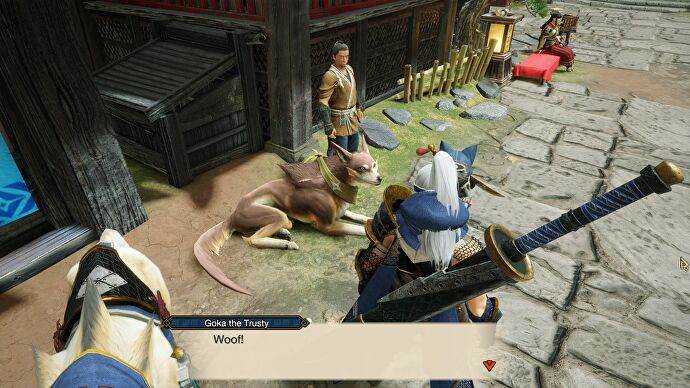







Lascia un commento